
- •29. Типи даних мови sql
- •30. Прості вибірки даних. Основні sql-вирази для вибірки даних.
- •Обчислення в sql.
- •Использование итоговых функций
- •Складні запити. Теоретико-множинні операції: декартовий добток, обєднання наборів записів, перелік, віднімання наборів запитів.
- •Операції об’єднання.
- •Рекурсивні запити.
- •Добавлення, видалення та зміна даних в таблицях.
- •Створення та модифікація таблиць. Створення і модифікація таблиць у режимі Конструктор.
- •Создание таблиц в бд MySql
- •Управління правами доступу. Операторы управления правами доступа.
- •Изменение прав доступа к объектам базы данных
- •Компонент tDataSource
- •Компонент tTable
- •Компонент tField
- •Компонент tdbGrid
- •Компонент Query: загальні відомості, динамічні запити і параметри Query.
- •Параметры Query.
- •Основные свойства Query.
- •Основные методы компонента Query.
- •Основні властивості Query, зв’язування таблиць.
- •Кешування змін, сумісне застосування Query і UpdateSql.
- •Робота з бд в мережі.
- •Режимы работы с базой данных в сети
Добавлення, видалення та зміна даних в таблицях.
Начнем мы с добавления данных в БД посредствам php. Все это можно делать с помощью функции mysql_query() и оператора INSERT. Но прежде чем что либо добавлять, создадим БД с именем mzcoding, а в ней таблицу test со следующим содержимым:
CREATE TABLE `test` (
`id` INT( 11 ) NOT NULL AUTO_INCREMENT PRIMARY KEY ,
`name` VARCHAR( 255 ) NOT NULL ,
`age` VARCHAR( 255 ) NOT NULL
) ENGINE = MYISAM ;
Как видите самая простейшая таблица, содержащая id — уникальный идентификационный номер(который генерируется автоматически), имя и возраст пользователя. Давайте теперь добавим в эту таблицу данные средствами PHP, для этого нам поможет оператор INSERT Давайте немного разберем синтаксис оператора INSERT INSERT INTO имя_таблицы поля_в_БД_куда_добавятся_данные VALUES (Данные_которые_будут_добавленны); Создадим файл test.php со следующим содержимым:
<?php
//Подключаемся к БД
$host = "localhost";
$name = "root";
$password = "";
$db = "mzcoding";
@mysql_connect($host,$name,$password) or die(mysql_error());
@mysql_select_db($db) or die(mysql_error());
//Функция добавления данных в БД
function getInsert($name,$age){
//Создаем запрос к БД
$insert = mysql_query("INSERT INTO test (name,age) VALUES('$name','$age')");
if(!$insert){
return exit('Ошибка добавления данных в БД');
}
//Если данные добавились успешно
echo "Данные успешно добавлены";
}
//Вызываем функцию только после нажатия на кнопке
if($_POST['button']){
//Вызов функции getInsert()
getInsert($_POST['name'],$_POST['age']);
}
?>
<form method="post">
Имя: <input name="name" type="text" /><br />
Возраст: <input name="age" type="text" /><br />
<input type="submit" value="Готово" name="button">
</form>
Все запросы для изменения или удаления будут проводиться стандартным способом, а именно через функцию mysql_query() В этом уроке будем продолжать работать с таблицей test которую создавали в прошлых уроках. Для изменения данных в БД служит оператор UPDATE, рассмотрим его синтаксис: UPDATE имя_таблицы SET поле_в_бд = данные_которые_хотим_изменить Давайте рассмотрим на примере изменение имени в таблице test
view sourceprint?
1.$name = "Игорь";
2.mysql_query("UPDATE test SET name = '$name'");
программисты 1С для сотрудничества
Как видите все просто! Теперь рассмотрим принцип удаления данных из Базы данных, для этих целей мы будем использовать оператор DELETE. Рассмотрим пример, удалим имя из нашей таблицы test:
view sourceprint?
1.$name = "Игорь";
2.mysql_query("DELETE FROM test WHERE name ='$name'");
В примере мы прописываем ключевое слово WHERE которое говорит Удалить Имя совпадающее со значением переменной $name. Как вы понимаете если не указать оператор WHERE то удалятся все имена из таблицы test.
Створення та модифікація таблиць. Створення і модифікація таблиць у режимі Конструктор.
Незалежно від методу створення таблиці її можна модифікувати в режимі Конструктор Рис. 4. (Пам'ятайте, режим Конструктор призначений для модифікації таблиць. Не плутайте його з опцією Режим таблиці призначеної для введення даних.)
У режимі Конструктор теж можна створити таблицю, почавши з порожньої таблиці. Для цього клацніть на вкладці Таблиці, а потім на кнопці. Створити. Далі виберіть режим Конструктор. Тоді Access створює порожню таблицю, відображену в режимі Конструктор, готову до роботи.
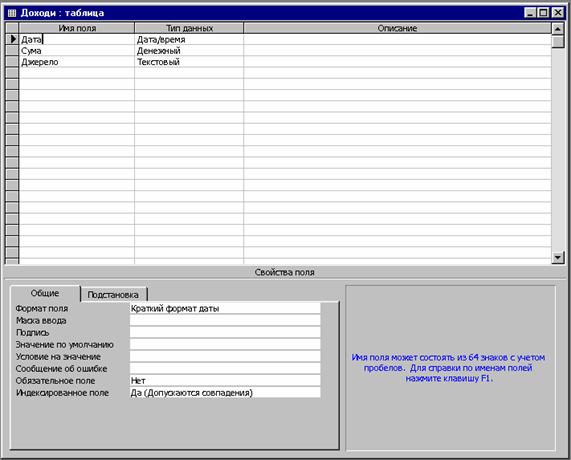
Рис. 4. Таблиця в режимі конструктор.
